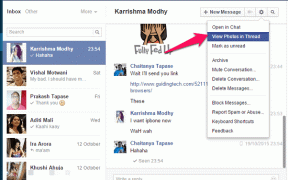13 Cara Memperbaiki Twitter Tidak Memuat di Chrome — TechCult
Bermacam Macam / / April 06, 2023
Menjadi salah satu platform media sosial paling populer, situs mini-blogging Twitter diikuti oleh jutaan pengguna. Situs web ini populer untuk mendapatkan berita, pembaruan, dan meme terkini. Popularitas Twitter tidak seperti situs lainnya. Meskipun demikian, terkadang pengguna dapat menemukan berbagai masalah saat mencoba terhubung ke Twitter. Salah satu kesalahan umum adalah Twitter tidak memuat di Chrome. Saat pengguna mencoba terhubung ke Twitter dengan Google Chrome, terkadang mereka menemui kesalahan, atau mengosongkan halaman web. Jika Anda menerima kesalahan serupa, dan tidak tahu mengapa Twitter tidak dimuat di PC, ini adalah panduan yang sempurna untuk Anda. Dalam panduan ini, kita akan membahas semua kemungkinan alasan dan solusi untuk masalah laptop Windows 11 yang tidak dapat dibuka.
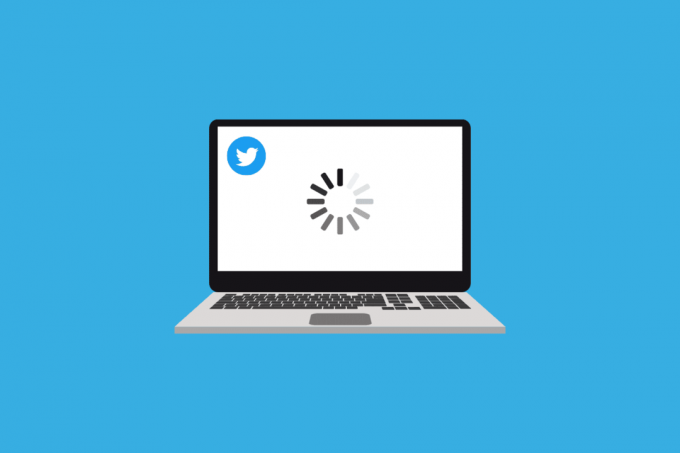
Daftar isi
- Cara Memperbaiki Twitter Tidak Memuat di Chrome
- Metode 1: Metode Pemecahan Masalah Dasar
- Metode 2: Pecahkan Masalah Koneksi Internet
- Metode 3: Tunggu Uptime Server Twitter
- Metode 4: Nonaktifkan Ekstensi Chrome
- Metode 5: Hapus Cache Peramban Google Chrome
- Metode 6: Nonaktifkan Windows Firewall (Tidak Disarankan)
- Metode 7: Nonaktifkan Program Antivirus Sementara (Jika Berlaku)
- Metode 8: Nonaktifkan Layanan VPN
- Metode 9: Ubah Pengaturan DNS
- Metode 10: Matikan Server Proksi
- Metode 11: Perbarui Chrome
- Metode 12: Setel ulang Chrome
- Metode 13: Hubungi Dukungan Twitter
Cara Memperbaiki Twitter Tidak Memuat di Chrome
Ada berbagai alasan mengapa Twitter tidak dapat dimuat di browser desktop, beberapa alasan umum tercantum di sini.
- Sistem bug atau masalah booting dapat menyebabkan kesalahan ini dengan Google Chrome.
- Pemuatan yang tidak benar browser Google Chrome juga dapat menyebabkan kesalahan ini.
- A koneksi jaringan yang buruk juga dapat dikaitkan dengan Twitter tidak berfungsi pada masalah WiFi.
- gangguan server twitter juga merupakan alasan umum untuk masalah ini.
- Sebuah ekstensi Chrome yang usang atau rusak juga dapat menyebabkan masalah ini dengan Chrome.
- A merusak data cache Google Chrome juga dapat menyebabkan masalah ini.
- Fungsi yang tidak benar Windows Firewall dan program antivirus juga dapat menyebabkan masalah ini.
- A Layanan VPN bisa juga mengganggu dan menyebabkan kesalahan ini dengan Twitter.
- Pengaturan DNS yang tidak tepat juga dapat dianggap bertanggung jawab atas masalah Twitter yang tidak membuka Windows 11.
- Server proxy yang tidak tepat pengaturan juga dapat menyebabkan kesalahan ini.
- Sebuah versi Chrome yang kedaluwarsa juga dapat menyebabkan masalah ini saat menjelajah Twitter.
- Pengaturan Chrome yang tidak benar juga dapat menyebabkan masalah ini.
- Berbagai masalah lain, seperti bug dan pengaturan Twitter yang tidak tepat juga dapat menyebabkan masalah ini.
Dalam panduan ini, kami akan membahas berbagai metode untuk mengatasi masalah Twitter yang tidak berfungsi pada browser PC.
Metode 1: Metode Pemecahan Masalah Dasar
Berikut ini adalah beberapa metode dasar yang dapat Anda terapkan untuk mencari solusi untuk masalah Twitter tidak terbuka di laptop.
1A. Restart Komputer
Salah satu metode termudah untuk memperbaiki masalah Twitter dan mencari tahu mengapa Twitter tidak dapat dimuat di PC adalah dengan melakukan restart sederhana pada komputer Anda. Seringkali, Chrome tidak dapat memuat Twitter bukanlah masalah yang mengkhawatirkan dan disebabkan oleh bug sistem dan boot perangkat yang tidak tepat. Jika Anda bertanya-tanya bagaimana cara kerja Twitter di Chrome dan cara memperbaiki kesalahan chrome, restart sederhana akan menyelesaikan masalah Twitter yang tidak memuat di desktop.
1. Temukan dan klik pada Awal ikon pada Desktop.
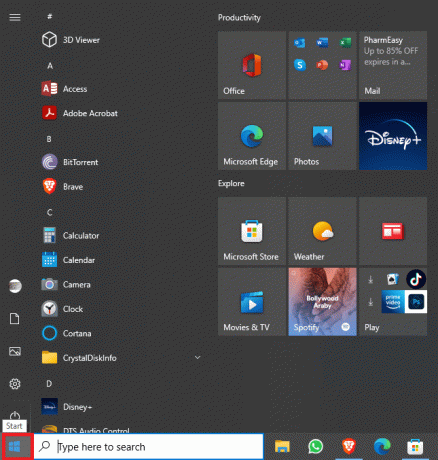
2. Sekarang, klik pada Kekuatan ikon, lalu klik Mengulang kembali.
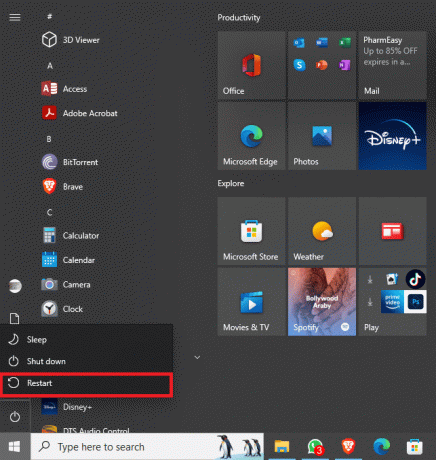
Lanjutkan membaca untuk mempelajari cara memperbaiki Twitter tidak berfungsi pada masalah WiFi.
Baca juga:Cara Menghindari Doxxed di Twitter
1B. Mulai ulang Google Chrome
Mirip dengan metode sebelumnya, seringkali Anda mungkin tidak dapat menggunakan Twitter karena pemuatan browser Google Chrome yang tidak tepat. Jika program tertinggal, dan menghadapi bug, mungkin tidak berfungsi dengan baik dan Anda dapat mengalami masalah saat memuat berbagai halaman web. Anda dapat memulai ulang Chrome untuk memperbaiki masalah ini. Teruslah membaca untuk mempelajari langkah-langkah memperbaiki masalah Twitter yang tidak membuka Windows 11.
1. Klik pada menutup ikon dari Google Chrome jendela.
2. Tunggu beberapa menit.
3. Sekarang buka Google Chrome dari menu mulai.

Jika ini tidak membantu, dan Anda terus mengalami masalah Twitter tidak berfungsi di PC, coba metode berikutnya untuk mengetahui cara kerja Twitter di Chrome dan cara mengatasi masalah ini.
1C. Gunakan Mode Penyamaran Google Chrome
Google Chrome menyediakan mode penyamaran bagi pengguna untuk menelusuri web secara pribadi. Saat Anda menemukan masalah saat mencoba terhubung ke Twitter di Chrome, Anda dapat menggunakan jendela penyamaran untuk menghindari masalah koneksi ini. Jika Anda tidak yakin cara kerjanya, Anda dapat memeriksa Cara Mengaktifkan Mode Penyamaran di Chrome panduan untuk mengikuti langkah-langkah untuk mengaktifkan mode penyamaran di browser Google Chrome untuk memperbaiki masalah Twitter tidak terbuka di laptop.
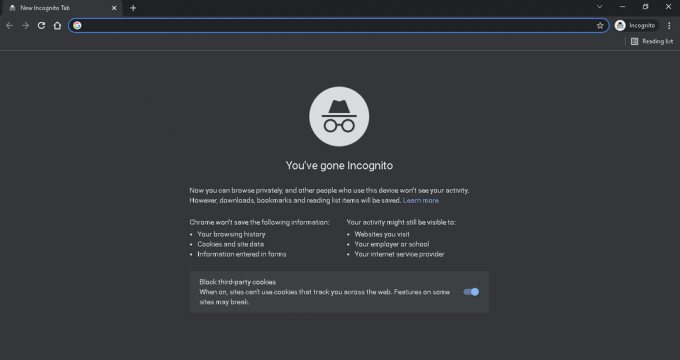
Metode 2: Pecahkan Masalah Koneksi Internet
Alasan umum mengapa Twitter tidak dapat dimuat di Chrome adalah koneksi internet yang buruk. Oleh karena itu, penting untuk memastikan bahwa Anda menerima koneksi internet yang baik dan stabil untuk mencari tahu mengapa masalah Twitter tidak dimuat di PC.
Langkah I: Mulai ulang Router
Jika Anda menggunakan WiFi untuk terhubung ke internet, penting untuk memastikan bahwa perute tidak menghadapi gangguan apa pun dan menyebabkan masalah Twitter tidak dimuat di desktop. Anda dapat melakukan restart router WiFi untuk memperbaiki Twitter tidak berfungsi pada masalah WiFi.
1. Di router Wi-Fi Anda, cari dan tekan lama tombol power.

2. Sekarang, tunggu hingga router mati sepenuhnya.
3. Cabut semua kabel Wi-Fi dari sakelar utama, dan tunggu beberapa menit.
4. Sambungkan kembali kabel dan hidupkan router.
Jika Anda masih tidak dapat menyelesaikan masalah Twitter yang tidak berfungsi di PC, coba metode selanjutnya.
Jika Anda tidak tahu cara kerja Twitter di Chrome dan cara memperbaiki kesalahan koneksi ini, coba metode berikutnya.
Langkah II: Pecahkan Masalah Koneksi
Terkadang, masalah dapat disebabkan oleh kekuatan sinyal yang buruk dari penyedia jaringan Anda. Jika Anda menerima koneksi internet yang buruk, coba pindah ke lokasi yang kekuatan sinyalnya lebih baik. Anda juga dapat menghubungi penyedia internet Anda untuk mengatasi masalah tersebut. Selalu pastikan bahwa Anda menggunakan paket internet yang valid. Jika masalah jaringan berlanjut, dan Anda tidak tahu cara memperbaiki Twitter tidak berfungsi pada masalah WiFi, lihat Koneksi Internet Lambat? 10 Cara Mempercepat Internet Anda! panduan untuk menemukan cara untuk meningkatkan masalah koneksi internet Anda. Teruslah membaca untuk mempelajari cara memperbaiki masalah Twitter tidak membuka Windows 11.
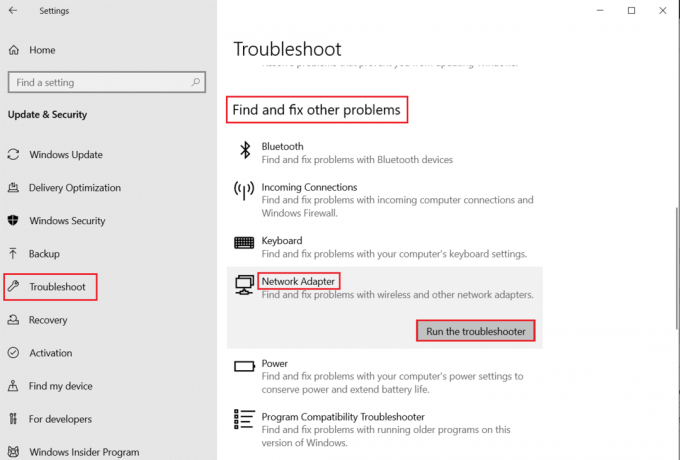
Baca juga:Cara Mematikan Konten Sensitif di Twitter
Metode 3: Tunggu Uptime Server Twitter
Jika Anda masih bertanya-tanya mengapa Twitter tidak dapat dimuat di PC, maka Twitter mungkin mengalami pemadaman server, dan akan down selama beberapa waktu. Ini dapat menyebabkan Anda tidak dapat mengakses akun dan feed Anda. Masalah server sering terjadi dan terjadi dari waktu ke waktu. Ada berbagai alasan untuk pemadaman server seperti kesalahan teknis, atau pemeliharaan rutin. Jika terjadi pemadaman server, Anda tidak dapat melakukan apa pun untuk memperbaiki masalah dan harus menunggu hingga diperbaiki oleh tim teknis Twitter. Sementara itu, Anda dapat memeriksa status server di seluruh dunia dengan menggunakan alat seperti DownDetector untuk menjaga diri Anda diperbarui.

Metode 4: Nonaktifkan Ekstensi Chrome
Jika Anda menggunakan ekstensi Google Chrome, terkadang alat yang bermanfaat ini juga dapat menimbulkan banyak masalah bagi Anda. Jika ekstensi rusak, menghadapi bug, atau mengganggu situs web, ini dapat menyebabkan kesalahan koneksi. oleh karena itu, selalu merupakan ide yang aman untuk menonaktifkan ekstensi Google Chrome untuk memperbaiki masalah tersebut.
1. Membuka Google Chrome dari menu mulai.

2. Sekarang, cari ikon tiga titik untuk membuka pilihan menu.
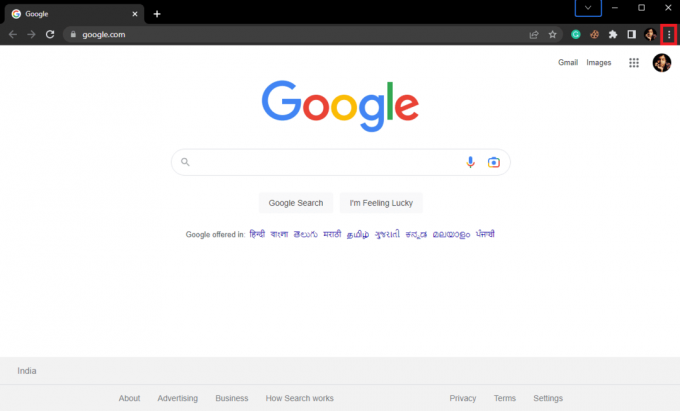
3. Di sini, cari dan klik Lebih banyak alat lalu klik Ekstensi.
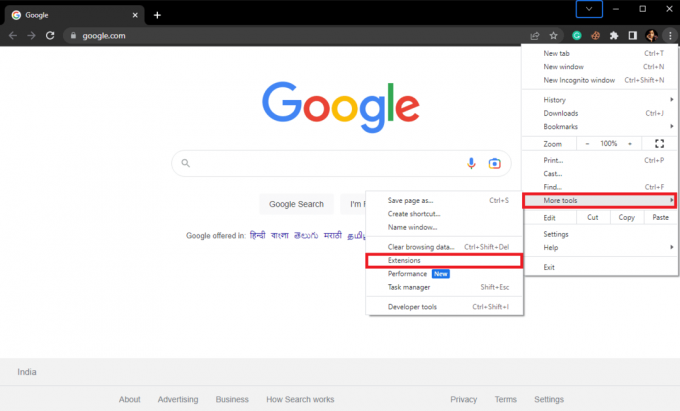
4. Sekarang, di tab yang baru dibuka, cari ekstensi yang bermasalah dan matikan beralih untuk itu.

Metode 5: Hapus Cache Peramban Google Chrome
Terkadang, banyak masalah penelusuran dapat disebabkan oleh data cache yang rusak di browser Google Chrome. Data cache yang rusak dapat menyebabkan masalah yang sangat serius di browser Anda dan mencegah Anda mengakses berbagai halaman web. Oleh karena itu, Anda harus mempertimbangkan untuk menghapus data yang tidak perlu ini dari browser Anda untuk mengatasi masalah ini. Anda dapat memeriksa Cara Menghapus Cache & Cookie di Google Chrome panduan untuk mengikuti langkah-langkah menghapus data browser dengan aman untuk Google Chrome dan memperbaiki Twitter tidak berfungsi pada masalah Wi-Fi.
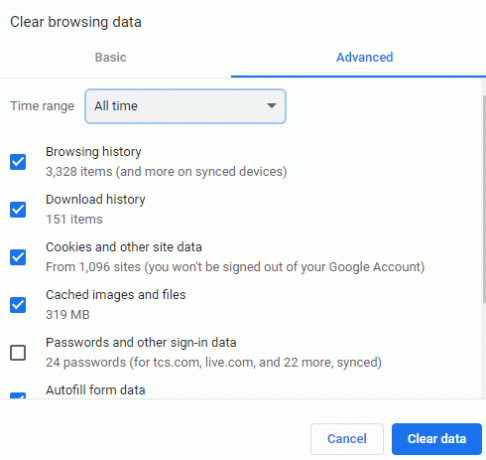
Sekarang periksa apakah Twitter berfungsi di Chrome atau tidak.
Metode 6: Nonaktifkan Windows Firewall (Tidak Disarankan)
Windows Firewall adalah utilitas Windows yang menjaga keamanan komputer Anda dari bahaya online seperti malware dan virus. Firewall adalah komponen penting dari keamanan Windows dan pencegahan virus. Namun, terkadang Firewall juga dapat menyebabkan masalah saat menjelajah internet. Jika Anda khawatir mengapa Twitter tidak dapat dimuat di PC, maka Anda harus menonaktifkan Windows Firewall untuk sementara. Jika Windows Firewall salah menandai situs web atau konten online yang berbahaya bagi perangkat Anda, hal itu dapat mencegah Anda mengaksesnya. Oleh karena itu, jika Anda tidak dapat mengakses Twitter di Chrome, Anda harus mencoba menonaktifkan Windows Firewall di komputer Anda. Anda dapat memeriksa Cara Menonaktifkan Firewall Windows 10 panduan untuk menemukan langkah-langkah untuk menonaktifkan utilitas Firewall dengan aman di perangkat Anda untuk memperbaiki Twitter yang tidak berfungsi pada masalah PC Windows 11.

Metode 7: Nonaktifkan Program Antivirus Sementara (Jika Berlaku)
Jika Anda menggunakan program antivirus di komputer Anda untuk mencegah ancaman virus dan malware, Anda harus mempertimbangkan untuk menonaktifkannya untuk memperbaiki masalah Twitter tidak memuat di Chrome. Jika antivirus salah menandai Twitter sebagai ancaman, ia dapat menolak akses situs web Anda. Oleh karena itu, menonaktifkan antivirus adalah metode yang efektif untuk mengatasi masalah Twitter tidak dapat dibuka di Windows 11. Anda dapat memeriksa Cara Menonaktifkan Antivirus Sementara di Windows 10 panduan untuk menonaktifkan program antivirus dengan aman di perangkat Anda.
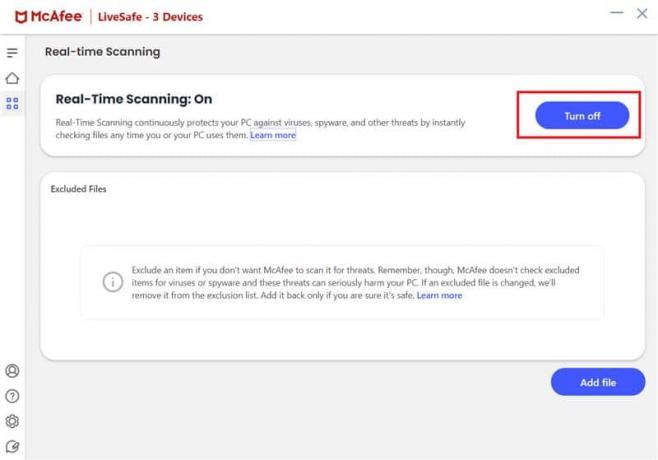
Metode 8: Nonaktifkan Layanan VPN
Jika Anda menggunakan layanan VPN di komputer Anda, itu dapat mengubah lokasi alamat IP Anda ke tempat yang berbeda dari Anda. Namun, jika Twitter atau konten di Twitter dibatasi di lokasi virtual Anda, Anda tidak akan dapat mengaksesnya. Oleh karena itu, Anda harus mempertimbangkan untuk menonaktifkan layanan VPN sebelum menghubungkan ke Twitter. Ikuti Cara mengatur VPN di Windows 10 panduan untuk mempelajari langkah-langkah yang benar untuk menonaktifkan layanan VPN di perangkat Anda untuk menyelesaikan masalah Twitter tidak memuat di desktop.
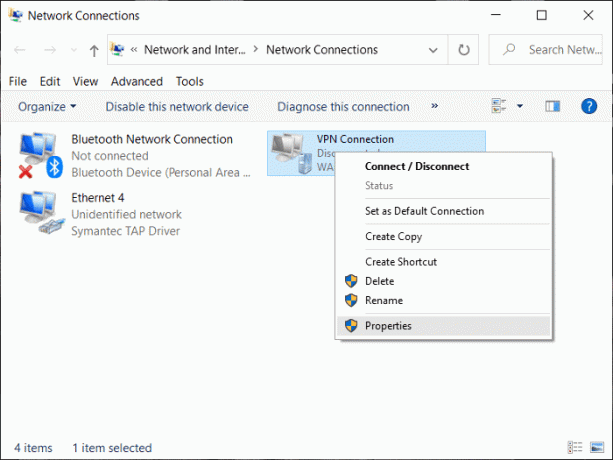
Metode 9: Ubah Pengaturan DNS
Jika Anda masih tidak tahu mengapa Twitter tidak dapat dimuat di PC, Anda harus mempertimbangkan untuk mengubah pengaturan DNS. Saat Anda mencari Twitter di Google Chrome, DNS mulai mencari alamat IP di komputer Anda. Namun, karena DNS diatur di komputer Anda, perubahan pengaturan dapat menyebabkan kesalahan saat menjelajah. Umumnya, ketika DNS tidak dapat menemukan ISP di komputer Anda, Anda mendapatkan kesalahan saat menjelajah. Untuk memperbaiki Twitter tidak berfungsi pada masalah WiFi, Anda dapat mengubah pengaturan DNS di komputer Anda. Anda dapat memeriksa Cara mengubah pengaturan DNS di Windows 10 panduan untuk melakukan perubahan pada Windows 10. Jika Anda menggunakan Windows 11, Anda dapat memeriksa Cara Mengubah Pengaturan Server DNS di Windows 11 panduan untuk melakukan perubahan dan memperbaiki masalah Twitter yang tidak dapat dibuka di Windows 11.

Metode 10: Matikan Server Proksi
Jika metode sebelumnya tidak berfungsi dan masalah Twitter tidak terbuka di laptop tetap ada, Anda harus mempertimbangkan untuk memeriksa proxy status server di browser Google Chrome Anda untuk mencari tahu dan Anda tidak tahu bagaimana cara kerja Twitter di Chrome dan cara memperbaikinya masalah. Jika server diaktifkan, pertimbangkan untuk mematikannya untuk memperbaiki masalah.
1. Membuka Google Chrome dari menu mulai.

2. Temukan dan klik pada tiga titik ikon untuk membuka opsi menu, lalu klik Pengaturan.
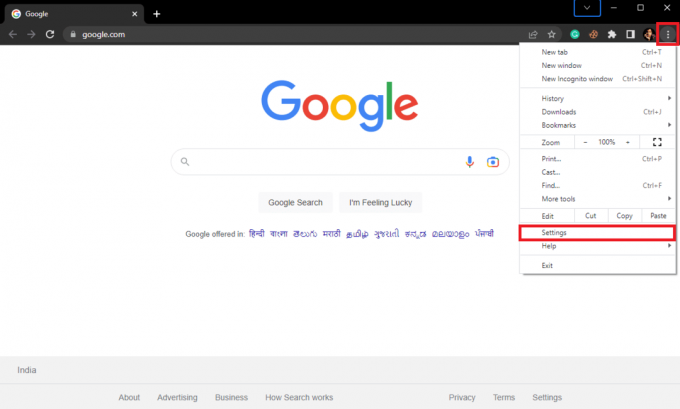
3. Di sini, dari panel sisi kiri, arahkan ke Sistem.
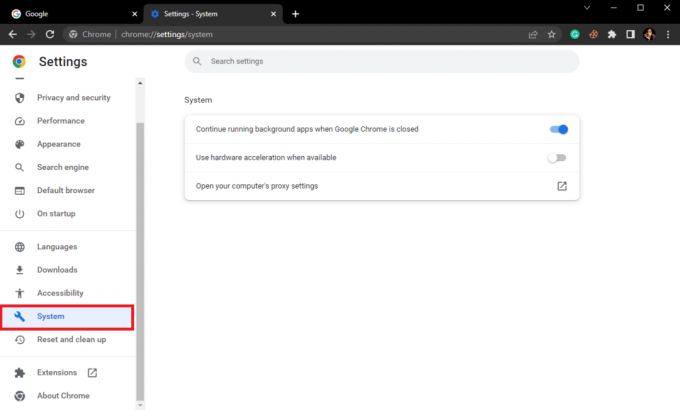
4. Sekarang, klik Buka pengaturan proxy komputer Anda.

5. Di jendela pengaturan, temukan dan putar mati itu Secara otomatis mendeteksi pengaturan beralih.
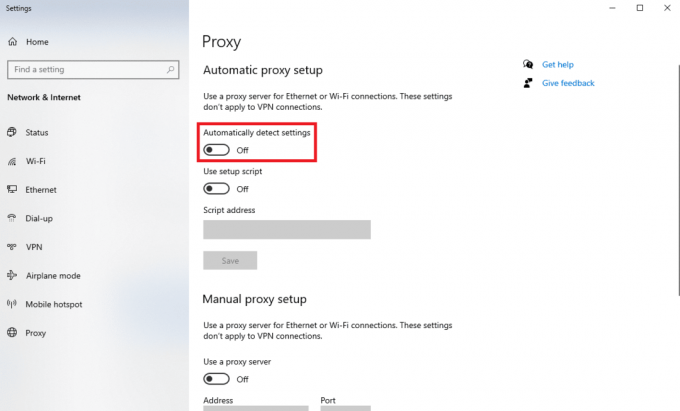
6. Sekarang, gulir ke bawah dan temukan Pengaturan proxy manual.
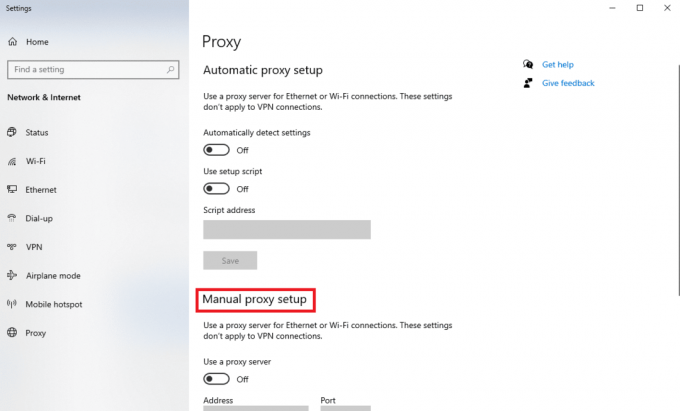
7. Matikan Gunakan server proxy beralih.
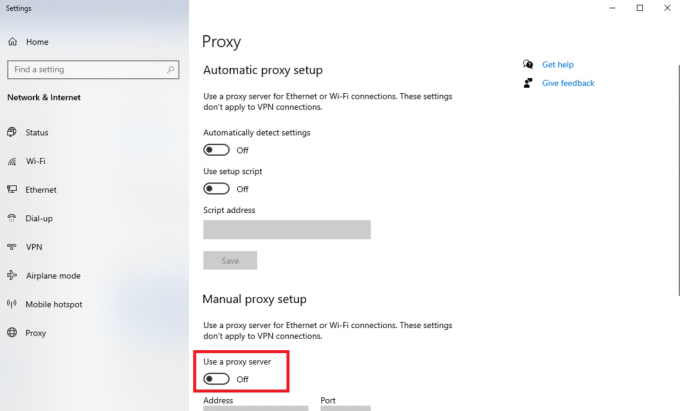
Periksa apakah Twitter tidak berfungsi pada masalah WiFi sudah teratasi atau belum.
Baca juga:9 Cara Mengatasi Video Twitter Tidak Bisa Diputar
Metode 11: Perbarui Chrome
Jika Google Chrome Anda tidak diperbarui, Anda mungkin menemukan berbagai masalah saat menjelajah internet. Untuk mengatasi masalah Twitter di Google Chrome, pastikan browser Chrome Anda sudah yang terbaru.
1. Membuka Google Chrome dari menu mulai.

2. Sekarang, klik pada tiga titik ikon untuk membuka opsi menu, lalu klik Pengaturan.
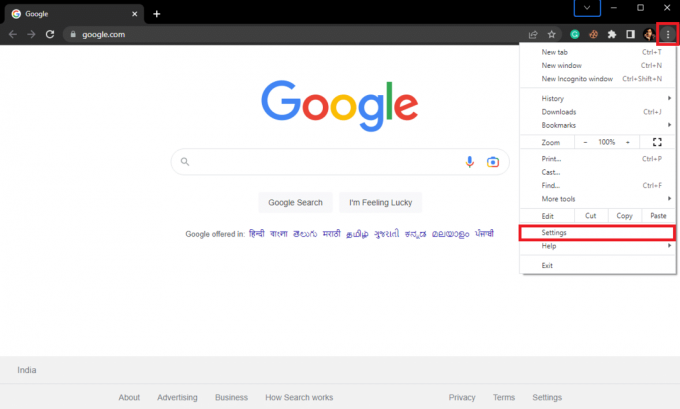
3. Dari panel sisi kiri, klik pada Tentang Chrome tab.
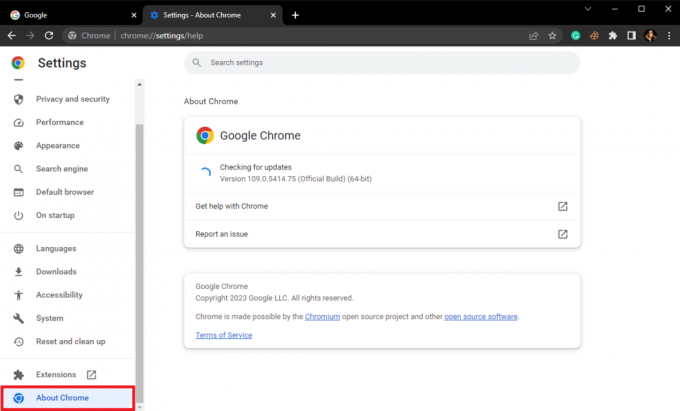
4. Chrome akan mulai memeriksa pembaruan baru, dan jika ada, pasanglah.
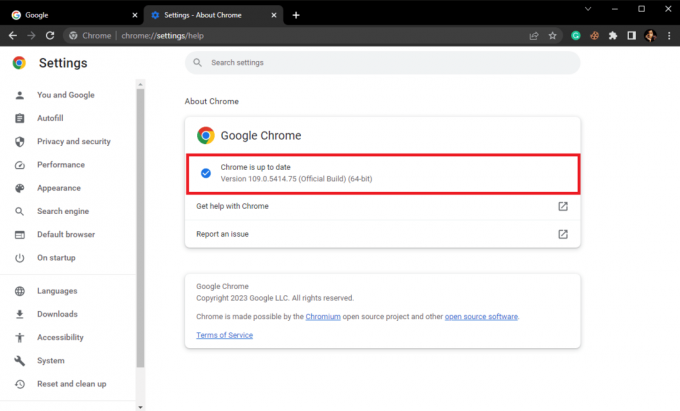
Metode 12: Setel ulang Chrome
Jika tidak ada metode yang disebutkan sebelumnya yang berfungsi, Anda dapat mencoba mengatur ulang Chrome ke pengaturan default. Menyetel ulang Chrome akan mengubah semua setelan dan menyetelnya ke mode pabrik. Anda dapat mengikuti langkah-langkah sederhana ini untuk mengatur ulang browser Google Chrome.
1. Membuka Google Chrome dari menu mulai.

2. Sekarang, klik pada tiga titik ikon untuk membuka opsi menu, lalu klik Pengaturan.

3. Dari panel sisi kiri, klik Setel ulang dan bersihkan tab.
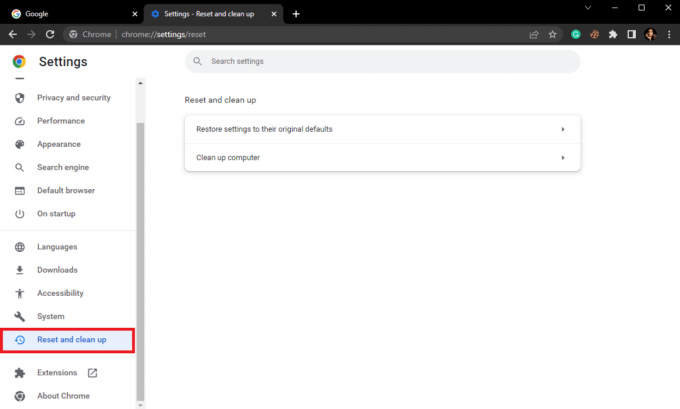
4. Sekarang, klik Mengembalikan pengaturan ke default aslinya.
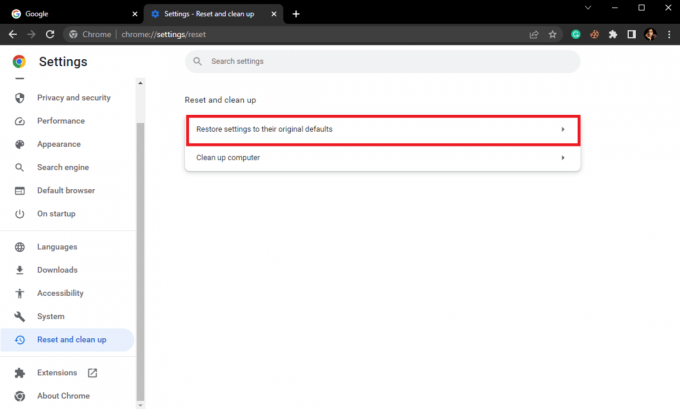
5. Terakhir, klik Atur ulang pengaturan.
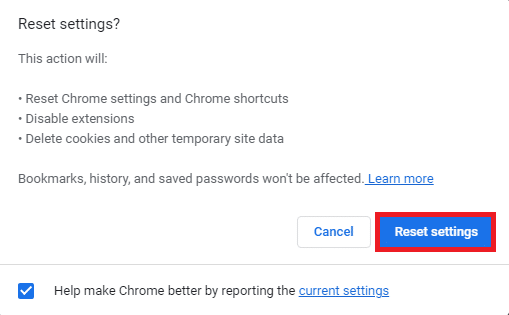
Periksa apakah Twitter berfungsi di Chrome atau tidak.
Baca juga:Apa itu Akselerasi Perangkat Keras Google Chrome?
Metode 13: Hubungi Dukungan Twitter
Jika tidak ada yang berhasil dan Anda masih khawatir mengapa Twitter tidak dapat dimuat di PC, dan Anda telah kehabisan semua kemungkinan metode untuk memperbaiki masalah, sebaiknya hubungi dukungan Twitter untuk menemukan solusi untuk Twitter yang tidak berfungsi masalah Wi-Fi. Anda dapat mengunjungi Pusat Bantuan Twitter untuk mendaftarkan masalah Anda seperti Twitter tidak terbuka di Windows 11 atau menemukan solusi yang memungkinkan untuk hal yang sama.
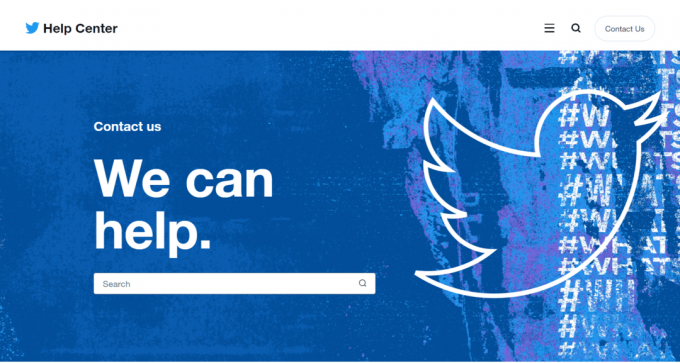
Pertanyaan yang Sering Diajukan (FAQ)
Q1. Mengapa Twitter tidak berfungsi di Chrome?
Jwb. Ada beberapa alasan mengapa Twitter tidak berfungsi pada masalah Chrome, beberapa alasan umumnya adalah koneksi internet yang buruk, dan data cache yang rusak.
Q2. Bagaimana cara memeriksa status server Twitter?
Jwb. Gangguan server adalah penyebab umum kesalahan pemuatan Twitter di Chrome. Anda dapat memeriksa status server dari berbagai situs web pelacakan server seperti DownDetector.
Q3. Bagaimana cara memperbaiki masalah Twitter tidak memuat di Chrome?
Jwb. Anda dapat mencoba memperbarui Chrome, dan menyetel ulang setelan Chrome untuk memperbaiki masalah ini.
Direkomendasikan:
- Cara Menggunakan PayPal untuk Menerima Uang
- Cara Mengaktifkan Mode Gelap Gmail di Windows 10
- Cara Memulihkan Akun Twitter yang Ditangguhkan Secara Permanen
- 9 Cara Memperbaiki Halaman Tidak Ada di Twitter
Kami harap panduan ini bermanfaat bagi Anda dan Anda dapat mengetahui mengapa Twitter tidak dapat dimuat di PC dan memperbaikinya Twitter tidak memuat di Chrome masalah. Beri tahu kami metode mana yang berhasil untuk Anda perbaiki Twitter tidak berfungsi pada masalah WiFi. Jika Anda memiliki pertanyaan atau saran untuk kami, beri tahu kami di bagian komentar.
Elon adalah penulis teknologi di TechCult. Dia telah menulis panduan cara kerja selama sekitar 6 tahun sekarang dan telah membahas banyak topik. Dia suka membahas topik yang terkait dengan Windows, Android, dan trik serta tips terbaru.